Как удалить тренировку Apple Watch
Вы случайно записали тренировку Apple Watch во время игры с какой-либо функцией? Или кто-то изучал ваши часы и записал тренировку, которую вы не выполняли? И теперь все это портит ваш высший балл? Не беспокойтесь, я покажу вам два способа легко удалить тренировку Apple Watch.
Хотя Apple Watch могут похвастаться автоматическим определением тренировки, они почему-то не позволяют вам удалить тренировку из часов. Чтобы удалить тренировку, вам придется использовать сопряженный iPhone, и это можно сделать двумя способами.
Как удалить тренировку из приложения «Фитнес» на iPhone
- Откройте приложение «Фитнес» → «Тренировки» → «Показать больше».
- Здесь удерживайте и проведите влево по тренировке, которую хотите удалить.
- Коснитесь «Удалить».
- Выберите один из следующих вариантов:
- Удалить тренировку и данные — удаляет тренировку и связанные с ней данные (прогресс кольца активности, частоту сердечных сокращений во время тренировки и т. д.).
- Удалить только тренировку — удаляет только тренировку

Примечание: список включает все тренировки, записанные вашими часами, iPhone или любым сторонним приложением. Вы можете легко отличить их друг от друга, проверив значок рядом с ним. Например, синий значок часов означает тренировки, записанные во встроенном приложении «Тренировки».
Программы для Windows, мобильные приложения, игры - ВСЁ БЕСПЛАТНО, в нашем закрытом телеграмм канале - Подписывайтесь:)
Удалить тренировку или удалить тренировку и данные
Как видно выше, вам будет предложено два варианта удаления тренировки. Удобная настройка позволяет отделить случайно зарегистрированную активность от тренировок; позволь мне объяснить.
Представьте, что у вас был напряженный день и вы довольно много ходили по офису/дому, а Apple Watch автоматически определили ходьбу как тренировку. Теперь, когда вы выбираете «Удалить только тренировку», «шаги» удаляются из списка тренировок, но тем не менее они вносят свой вклад в кольца активности. Аккуратно, верно?
Удаление тренировки из приложения «Здоровье» на iPhone
- Запустите приложение «Здоровье» → «Сводка».
- Прокрутите вниз и нажмите «Показать все данные о здоровье».
- Найдите и коснитесь Тренировки → Показать все данные.
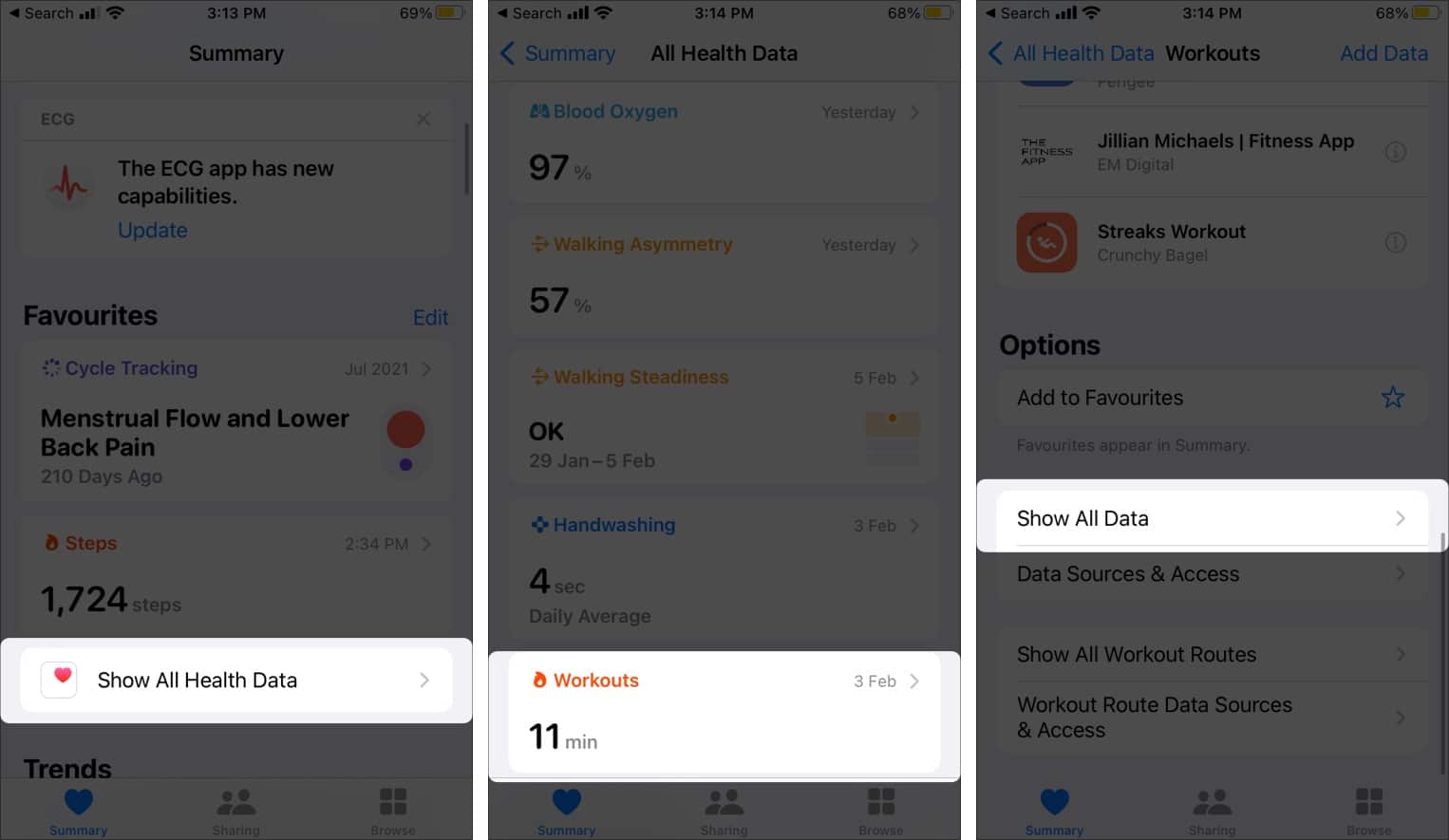
- Здесь проведите пальцем влево выбранная тренировка.
- Коснитесь «Удалить».
- Выберите один из следующих вариантов:
- Удалить тренировку и данные — удаляет тренировку и связанные с ней данные.
- Удалить только тренировку — удаляет только тренировку.

Подписание
Посмотрите, как легко было удалить тренировку, и самое приятное то, что вы можете удалить все или только тренировку. Иногда мне кажется, что Apple думает обо всем и добавляет функции, о которых мы даже не подозреваем.
Но бывают моменты, когда я чувствую прямо противоположное и думаю, почему Apple не осознала эту мелочь? Вы испытываете такие смешанные чувства? Поделитесь с нами своими любимыми и наименее любимыми функциями в разделе комментариев ниже.
Новичок в Apple Workouts? Ознакомьтесь с этими статьями, чтобы справиться с этим как профессионал:
Программы для Windows, мобильные приложения, игры - ВСЁ БЕСПЛАТНО, в нашем закрытом телеграмм канале - Подписывайтесь:)
